如何將 iPhone 鏡像到具有更大螢幕的 iPad Pro/Air
如果您希望在更顯眼的顯示器上查看內容(例如遊戲、簡報、編輯影片等),可以使用 iPhone 到 iPad 的螢幕鏡像功能。有了它,您可以將 iPhone 活動投射到更大的螢幕上並進行操作。雖然Apple提供了AirPlay工具來鏡像iPhone螢幕,但它不適用於iPad。因此,在本文中查看 3 個簡單的工具,它們可以顯著幫助您將 iPhone 投射到 iPad,這樣您就不必再將自己限制在 iPhone 上的較小螢幕上。
可以透過 AirPlay 將 iPhone 鏡像到 iPad 嗎?
由於iPhone和iPad是兩款Apple裝置且都支援AirPlay,那麼您可以從iPhone透過AirPlay播放到iPad嗎?遺憾的是,答案是否定的。雖然蘋果允許其設備使用 AirPlay 內建功能與不同設備進行投屏,但它僅適用於將 iPhone 或 iPad 屏幕與 Apple TV 進行鏡像。
為了讓 AirPlay 幫助您將 iPhone 鏡像到 iPad,您將需要一個第三方應用程式來充當完成鏡像操作的中間人。您始終需要安裝軟體才能在更大的螢幕上查看 iPhone 螢幕。
3 個有效的工具將螢幕從 iPhone 鏡像到 iPad
將 iPhone 鏡像到 iPad 可行嗎?是的。儘管如此,市場上仍有許多應用程式。您所要做的就是找到適合您的一款,並享受使用它來將螢幕鏡像到 iPad 的樂趣!本部分將向您介紹 3 個高效的應用程序,可以幫助您鏡像 iPhone 螢幕;下面就來了解他們吧。
1.透過 EasyCast 將 iPhone 鏡像到 iPad
將 iPhone 螢幕鏡像到 iPad 的第一站是一款名為 Easycast 的令人難以置信的應用程式。它主要是為那些厭倦了小移動螢幕並喜歡切換到 iPad 和其他大螢幕(包括 Windows PC 和 Mac 電腦)的人而設計的。它具有友好的用戶介面和簡單的操作,讓您可以立即將iPhone鏡像到iPad以及其他裝置。除此之外,您還可以查看 PDF、Excel、Word 等文檔,並且 將它們從 iPhone 鏡像到電視 或其他設備在這個優秀的應用程式的幫助下。
特徵:
- 瀏覽照片、影片、音樂、文件等,以鏡像到其他螢幕上。
- 能夠偵測網頁然後即時分享。
- 一鍵選擇內容並鏡像並在另一台裝置上播放。
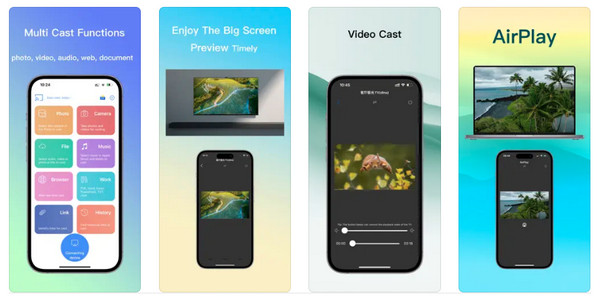
2.透過TeamViewer將iPhone鏡像到iPad
TeamViewer 是另一個可以輕鬆地將內容從 iPhone 映像檔到 iPad 的工具。它涵蓋Windows、Linux、Mac、Chrome OS以及行動作業系統、iOS和Android。該工具以其遠端連接兩個設備的能力而聞名。無論您在旅行中還是希望繼續與工作保持聯繫,您都可以與您的團隊遠端工作。此外,它還配備了值得信賴的技術,讓您可以毫無顧慮地完成鏡像任務。一旦您擁有目標設備,您就可以開始輕鬆地將 iPhone 鏡像到 iPad。
特徵:
- 從您的裝置遠端控制您的設備,例如電腦、手機或平板電腦。
- 讓您錄製遠端會話以用於培訓和文件目的。
- 有一個 QuickSteps 工具列,可以方便地進行快捷方式和自訂。
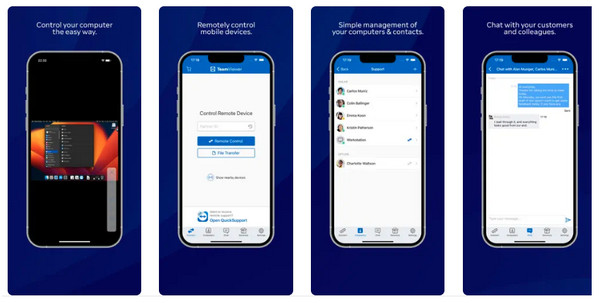
3.透過AirDroid將iPhone鏡像到iPad
最後,你將得到 空中機器人,這是一個用戶友好的工具,同時又輕巧,可以輕鬆地將 iPhone 螢幕鏡像到 iPad。除此之外,它還為您提供了一系列用於不同裝置的截圖功能,因為它是一個全面的跨平台,支援 Windows、macOS、Web、iOS 和 Android 裝置。無論您是在行動裝置上進行演示還是工作,借助 AirDroid,您只需單擊即可共享不同的螢幕,立即提高您的工作效率。
特徵:
- 將螢幕投射到 Windows、Mac、iOS 和 Android 裝置。
- 在任何情況下共享您的設備螢幕並提供完整的音頻,為您提供最佳體驗。
- 讓您超越手指即可完全控制 Android 和 iOS 裝置。
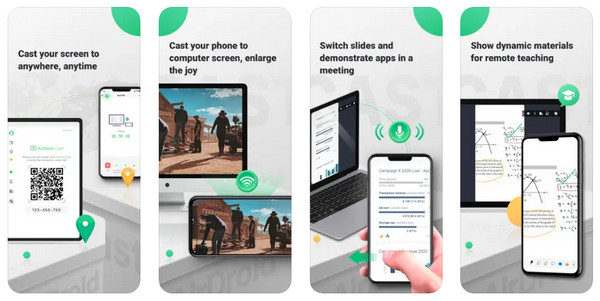
輕鬆將 iPhone/iPad 鏡像到電腦的額外提示
現在您已經了解如何借助上述三個出色的應用程式將 iPhone 鏡像到 iPad。如果您想將 iPhone 螢幕鏡像到 Windows/Mac 等更大的設備,請嘗試一下 AnyRec 手機投影螢幕!無論你在做什麼,無論是遊戲、直播、線上課程、會議等,如果你 在 PC 上投射 iPhone 17/16/15。最重要的是,您可以鏡像所有應用程式和任何活動,而不會出現緩慢的體驗。了解使用程式時可以獲得哪些其他令人興奮的功能。

讓您透過 Wi-Fi、USB 或二維碼將多個裝置順利投射到 PC。
將您的 iPhone/iPad 全螢幕或半螢幕鏡像到 PC,無延遲。
保持iPhone/Android鏡像螢幕原有品質。
螢幕鏡像後,您可以錄製高品質的螢幕視訊和音訊。
安全下載
有關如何將 iPhone 鏡像到 iPad 的常見問題解答
-
是否可以在不使用 Wi-Fi 的情況下從 iPhone 鏡像到 iPad?
不可以。如果沒有 Wi-Fi,您無法將 iPhone 鏡像到 iPad。螢幕鏡像需要您擁有穩定的網路連線才能正確使用。
-
如何在 iPhone/iPad 上啟用 AirPlay 與 Apple TV 鏡像?
確保您的電視和 iPhone 或 iPad 使用相同的 Wi-Fi 網路。然後,打開控制中心,點擊螢幕鏡像按鈕,然後從清單中選擇您的電視名稱。
-
可以與 iPhone 分享 iPad 螢幕嗎?
是的。但是,請記住,您無法使用 AirPlay 功能來鏡像 iPad 和 iPhone。為此,請使用與具有螢幕共享功能的 iOS 裝置相容的工具。
-
AirDroid Cast 是否可以在沒有網路連線的情況下使用?
是的。由於 AirDroid Cast 是一款靈活的工具,您可以將 iPhone 與其他有或沒有 Wi-Fi 的裝置進行投射;相反,使用 USB 電纜來完成鏡像。
-
我可以使用藍牙將 iPhone 鏡像到 iPad 嗎?
不能。雖然無法使用 AirPlay 功能將螢幕鏡像到 iPad,但也不可能透過藍牙將 iPhone 投射到 iPad。您需要在兩個裝置之間建立穩定的 Wi-Fi 連線。
結論
仍然想知道“我可以將 iPhone 鏡像到 iPad 嗎?”答案是肯定的!但是,您已經看到,您無法將 iPhone 隔空播放到 iPad,並且僅適用於將它們鏡像到 Apple TV 上。相反,您可以使用第三方應用程序,例如 EasyCast、TeamViewer、AirDroid。還有更多,享受大螢幕。至於將 iPhone/iPad 鏡像到 PC,請使用 AnyRec Phone Mirror 來完成。使用它,您可以將手機順利、高品質地鏡像到電腦。那麼,快來享受這款提供給大家的手機鏡像工具吧,享受愉快的觀賞體驗。
安全下載



